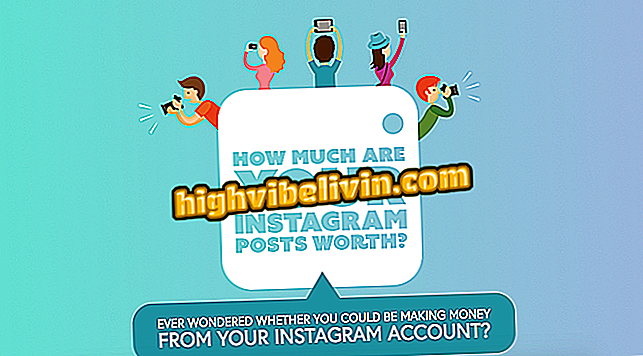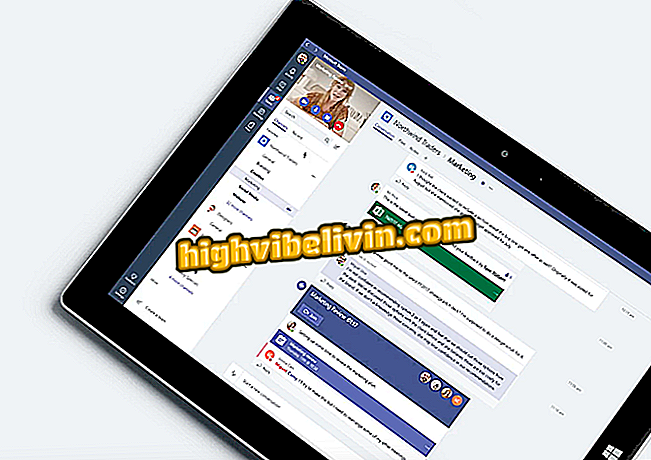Extensia Firefox împarte ecranul și menține WhatsApp în timpul navigării
Utilizatorii de firefox pot instala o extensie pentru a naviga pe internet cu browser-ul Mozilla și pot folosi WhatsApp în aceeași fereastră. Cu SmartAlert pentru WhatsApp puteți să porniți versiunea web a mesagerului în mod normal, fie pentru a vedea lista de conversații, a deschide contacte sau pentru a răspunde la mesaje de la prieteni. Când faceți clic pe pictograma extensie, fereastra curentă Firefox este împărțită astfel încât WhatsApp să fie vizibilă și activă tot timpul, în timp ce navigarea pe Internet se întâmplă pe cealaltă parte a ecranului.
Cum se face Firefox să întrebe unde să salveze descărcările
Iată cum puteți descărca și utiliza pluginul în browserul dvs.

Plugin-ul pentru firefox împarte ecranul și menține WhatsApp
Cum se instalează pluginul
Pasul 1. Accesați pagina de descărcare a extensiei și faceți clic pe opțiunea "Adăugați la Firefox";

Opțiunea de a descărca SmartAlert pentru extensia WhatsApp pentru Firefox
Pasul 2. În fereastra care se deschide în colțul din dreapta sus al browserului, faceți clic pe opțiunea "Adăugați";

Opțiunea de a instala SmartAlert pentru extensia WhatsApp în Firefox
Pasul 3. Pentru ca extensia să funcționeze corect, trebuie să reporniți browserul. Pentru a face acest lucru, atingeți opțiunea "Reporniți acum".

Opțiunea de a reporni și de a activa extensia SmartAlert pentru extensia WhatsApp în Firefox
Cum să utilizați extensia
Pasul 1. Pentru a porni Webul WhatsApp prin extensie, faceți clic pe pictograma roșie în format Letter S din colțul din stânga sus al browserului;

Opțiunea de a porni Webul WhatsApp în ecran separat în Firefox
Pasul 2. Ce se va deschide în partea stângă a ecranului. Trebuie să faceți clic și să trageți capătul din dreapta al ferestrei mesagerului în mijlocul ecranului sau să părăsiți camera în funcție de preferințele dvs.;

Acțiune pentru a părăsi Webul WhatsApp în mijlocul ecranului Firefox
Pasul 3. Deschideți aplicația WhatsApp pe telefonul dvs. mobil și citiți codul QR utilizând camera dvs. smartphone. Așteptați ca versiunea web a mesagerului să afișeze contactele și conversațiile dvs. recente;

Opțiunea de a vă conecta la WhatsApp Web prin SmartAlert pentru Firefox pentru extensia WhatsApp
Pasul 4. Puteți continua să navigați pe Internet în partea dreaptă a ecranului și să utilizați WhatsApp în partea stângă, după cum arată imaginea.

Split fereastra cu WhatsApp în Mozilla Firefox
Firefox Deschide mai multe pagini. Cum de a rezolva? Sfaturi de schimb în forum.